Tramite le macro non è necessario eseguire lo stessocompito o azione sullo stesso tipo di dati. Le macro sono la funzionalità integrata di Excel 2010, che consente all'utente di registrare attività diverse e applicarle su un'altra porzione di dati. Funziona sul back-end, registrando ogni singolo clic del mouse, i tasti che si eseguono durante l'esecuzione dell'attività. In fondo se si desidera completare l'attività allo stesso modo, sarà sufficiente riprodurre nuovamente la Macro registrata.
Supposizione: abbiamo due fogli di lavoro in Excel contenenti record di studenti; Nome, Corso, e Voti Ottenuti.

Ora vogliamo mettere una formula a E2 e F2 Posizione per calcolare il voto secondo il votazione sicuro e Stato dello studente rispettivamente. Nel fare ciò registreremo una macro per applicare la stessa formula su altri fogli di lavoro.
Per cominciare, prima dobbiamo registrare una macro. Navigare verso Visualizza scheda e fare clic Macro pulsante a discesa e premi Registra macro.
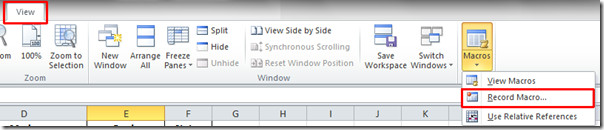
Raggiungerai Registra macro finestra di dialogo, specificare un nome e un tasto di scelta rapida appropriati per un accesso più semplice. Colpire ok per iniziare la registrazione.
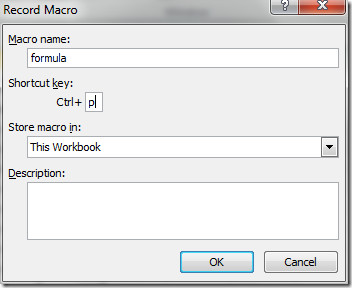
Ora in Grado colonna inseriremo una formula che fornisce il voto garantito dallo studente, secondo i voti. Nel Stato colonna aggiungeremo una formula che mostra lo stato dello studente in base al grado garantito.
Nella colonna Grado in posizione E2, la formula va così.
= IF (D2> = 80, ”A”, IF (D2> = 75, “B”, IF (D2> = 70, “B +”, IF (D2> = 70, ”B”, IF (D2> = 65, "C +", IF (D2> = 60, "C", "D"))))))
Nella colonna di stato in posizione F2, sarebbe così;
= IF (F2 =”A”,”Pass”, IF (F2 =”B”,”Pass”, IF (F2 =”B +”,”Pass”, IF (F2 =”C”,”Pass”, IF (F2 =”C +”,”pass”, IF (F2 =”D”,”Fail”))))))
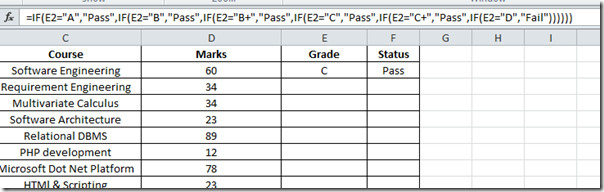
Il registratore macro in esecuzione sul back-end registra tutte le azioni, ora trova il simbolo della croce alla fine di entrambi (Segni e stato) cellule. Quando trascinerai verso il basso il simbolo della croce alla fine delle rispettive colonne, la formula verrà applicata a tutte le celle corrispondenti.
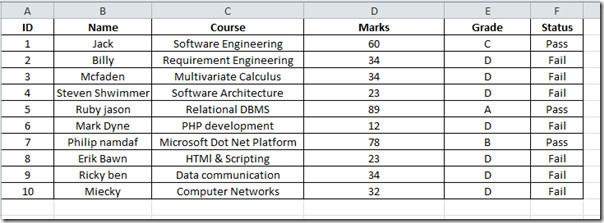
Ora vai a Visualizza scheda, fare clic Macro pulsante a discesa e premi Ferma la registrazione.
Se si desidera applicare la macro che contiene la formula per valutare i segni e lo stato su un'altra porzione di dati o foglio di lavoro, andare al foglio di lavoro successivo dei record degli studenti.
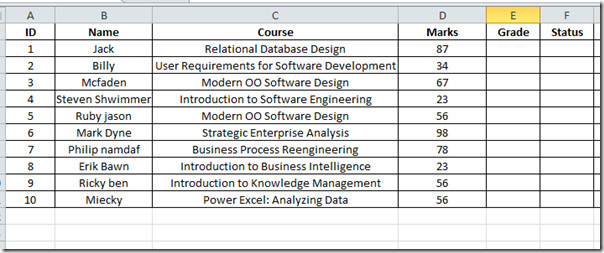
Ora avvia la macro andando a Macro opzioni a discesa o semplicemente premendo il tasto di scelta rapida assegnato ad esso (Ctrl + P). vedrai che la formula verrà immediatamente applicata su Grado e Stato colonne.
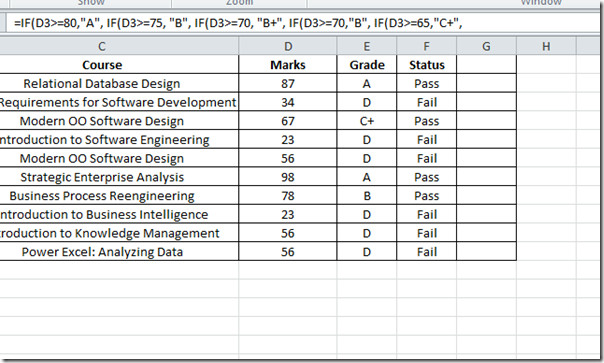
L'uso delle macro può farti risparmiare molto tempo, in particolarequando devi gestire enormi quantità di dati creando la formula per la parte specifica, applicando la formattazione condizionale, la regolazione delle celle, la selezione di specifici dati, ecc.













Commenti